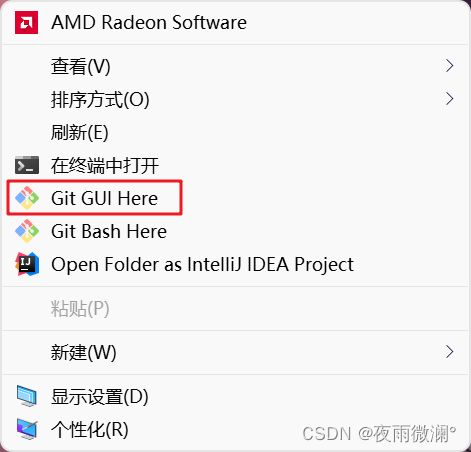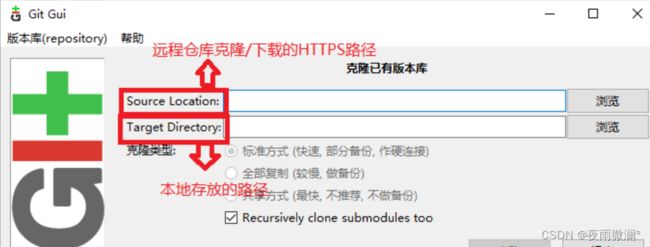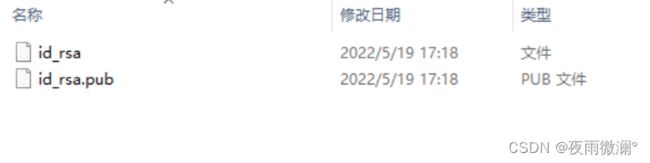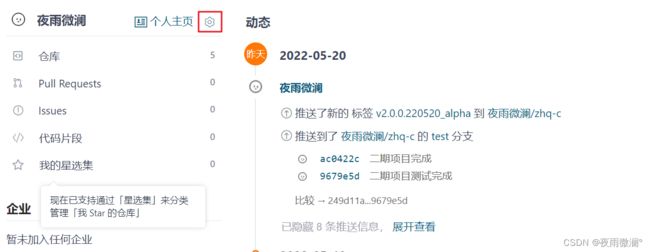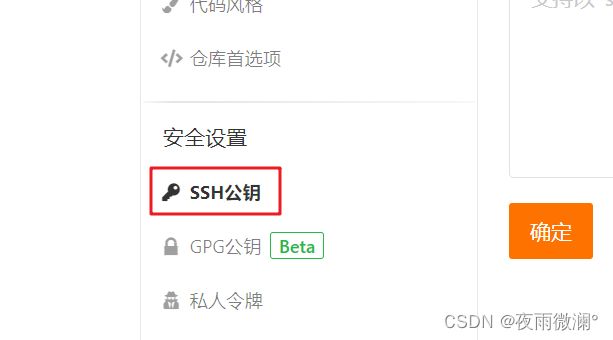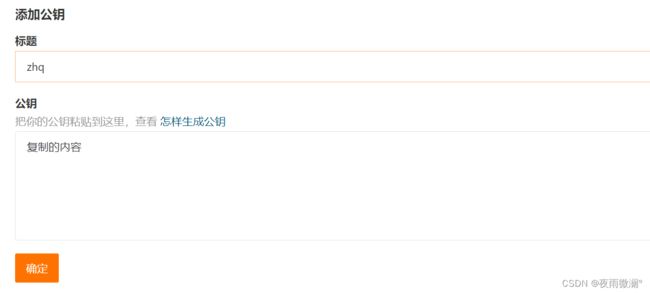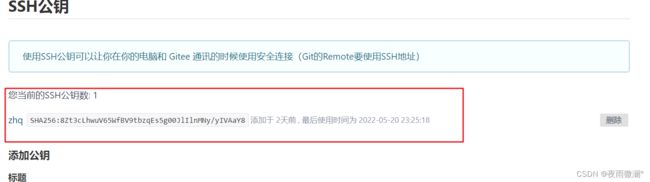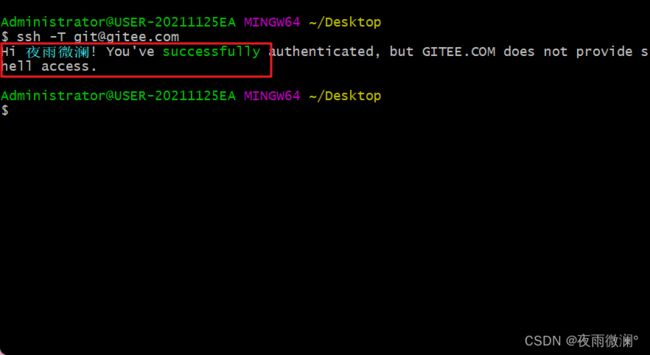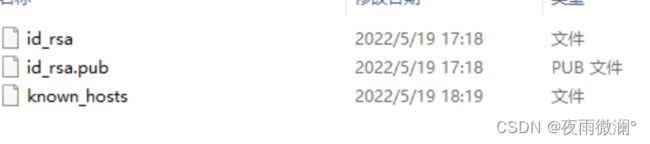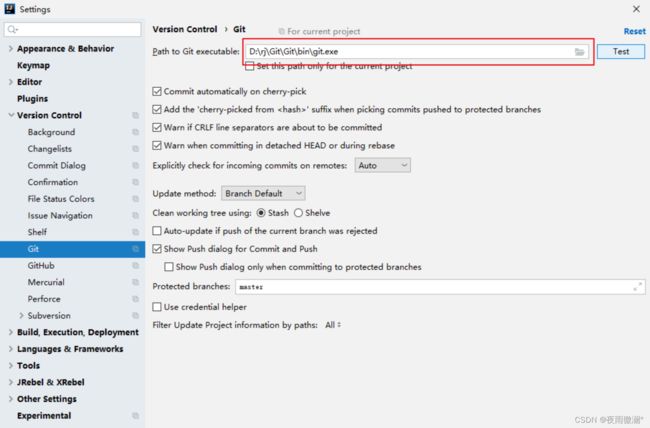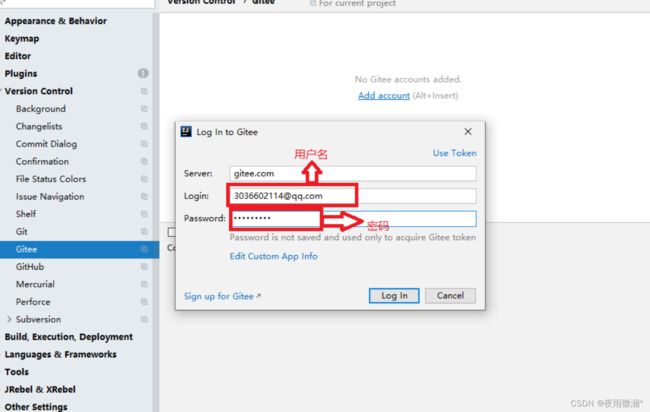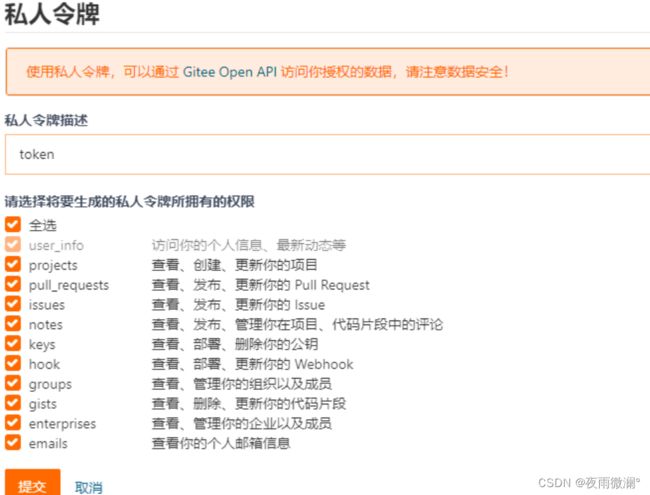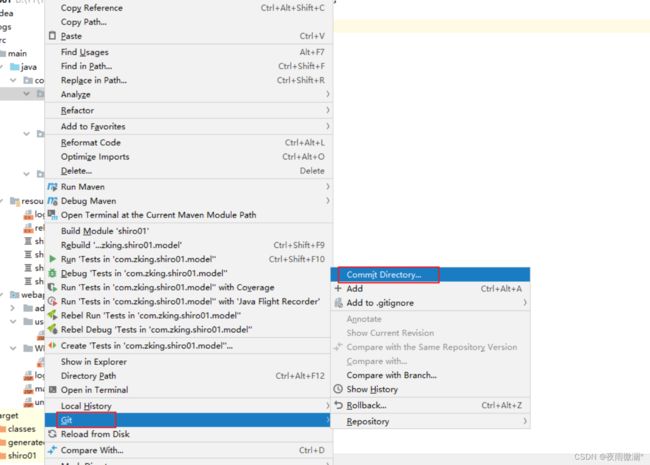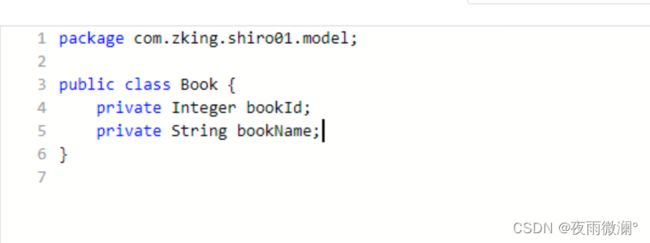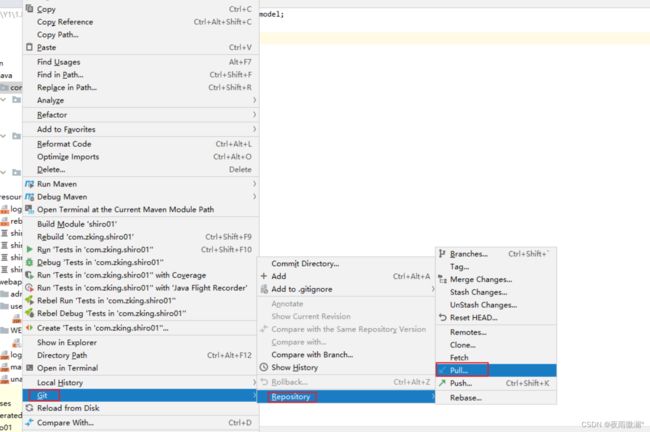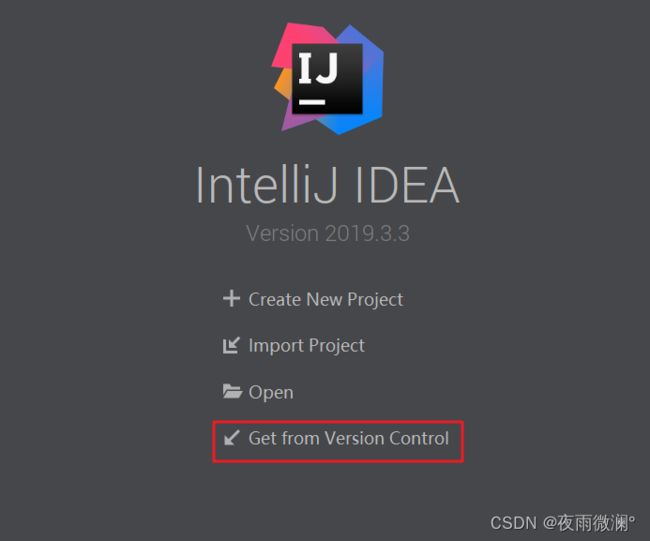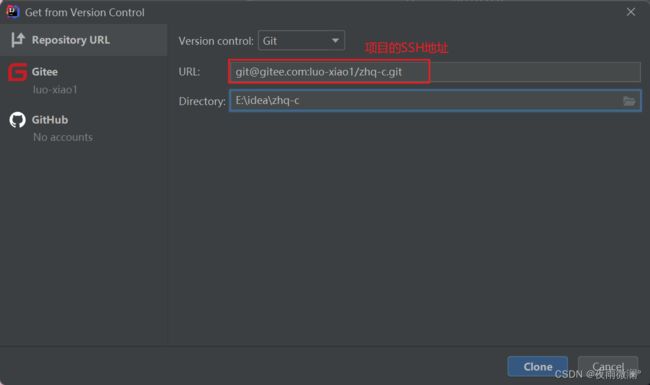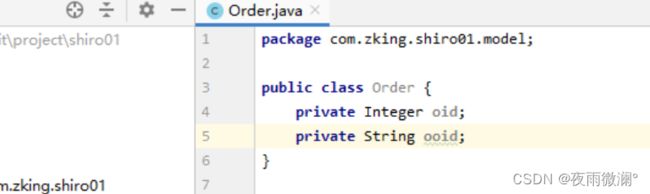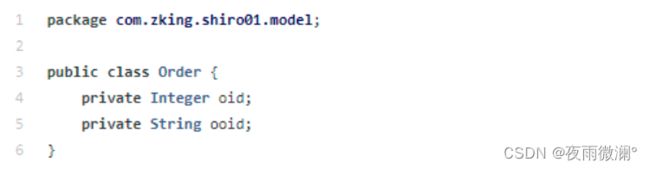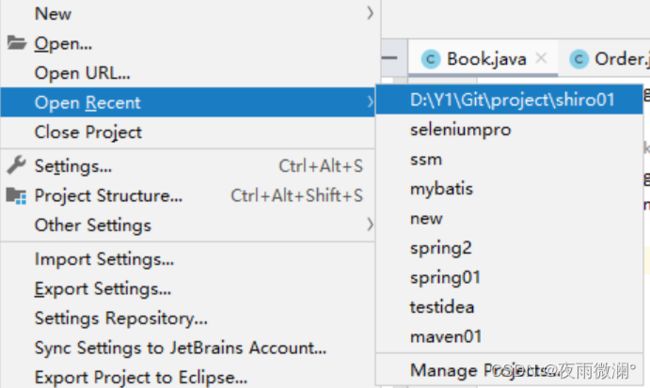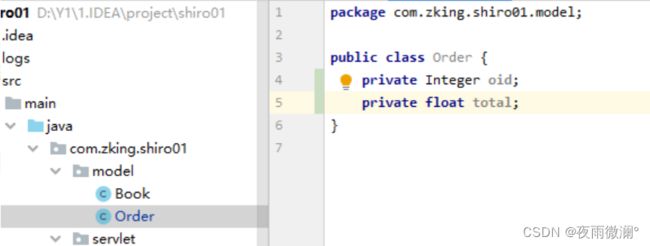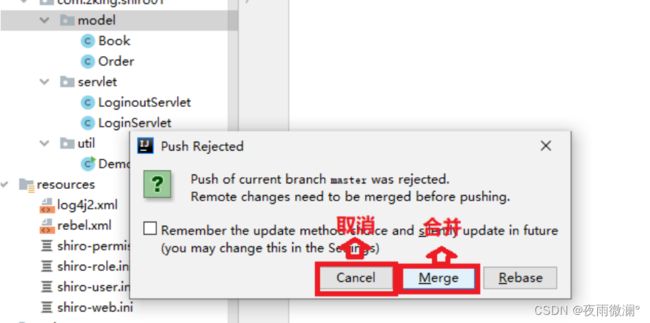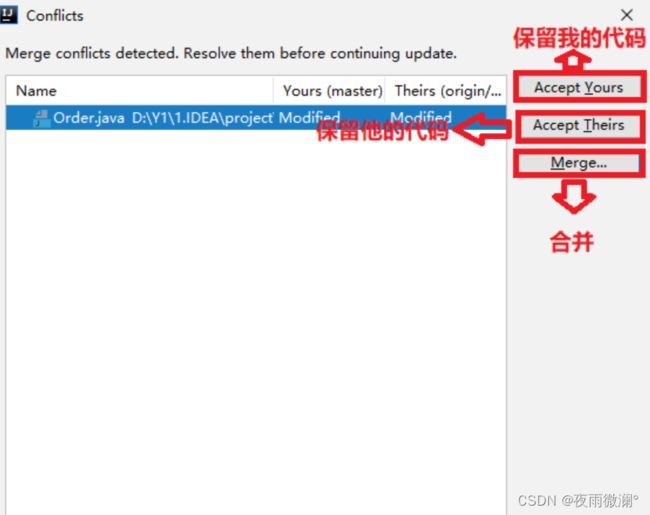GitGui使用与Idea中使用Git
目录
一、Git Gui介绍
二、Git Gui使用
1.打开GitGui
2.汉化
3.点击克隆已有版本库,就可以把远程仓库中的项目克隆到本地
三、Idea中使用Git
1. ssh key
2. git/gitee生成密钥并通过
第一步:本地电脑配置
第二步:远程gitee仓库配置
第三步:测试SSH连接
3. idea中配置Git(两种方式)
1.设置git.exe的安装路径
2.下载Gitee插件
3.设置Gitee帐号
4.把项目添加到远程仓库(把项目变成Git项目)
5. Git文件的四种状态
4. idea中使用Git
1.本地初始化与远程关联
2.克隆项目到本地
5.版本冲突问题
一、Git Gui介绍
GIT官方网站为了解决部分用户通过命令行对git工具使用时的怨声载道的现象,因此推出了一个GIT的可视化工具Git Gui
- 注1:汉化链接
- 注3:GitGui建议与ssh key一起使用更加方便
- 注4:类似的Git的图形化界面工具还有很多,例如:windows上的小乌龟(TortoiseGit),Mac则上SourceTre
二、Git Gui使用
1.打开GitGui
2.汉化
汉化包:https://pan.baidu.com/s/13OZX8iI6JG7NwLys6mSegg?pwd=pwjf
把msgs文件夹放在Git安装目录/mingw64/share/git-gui/lib 即可。
3.点击克隆已有版本库,就可以把远程仓库中的项目克隆到本地
克隆完成后会出现以下窗口,我们在这个窗口可以了解到项目中文件的状态
原本需要在命令窗口完成的操作,在可视化窗口就可以完成了,这样操作更方便!
- 缓存改动:git add
- 提交:git commit
- 上传:git push
三、Idea中使用Git
1. ssh key
我理解的就是每台电脑上会产生出一个ssh key,然后自己有一个远程账户,但是自己有可能有很多台电脑,包括家里的电脑还有公司的电脑,我们可以在任意一台电脑上工作,但是如果想要每台电脑都和远程版本库时刻保持着通讯,就需要将每台电脑的ssh key添加到远程账户,添加到远程版本库之后,远程版本库就会和已经添加的电脑进行通讯而不会和其他电脑进行通讯
建议:所有的Git操作都通过ssh key进行,因为简章
2. git/gitee生成密钥并通过
第一步:本地电脑配置
右键空白处,选择Git Bash Here打开相关命令窗口
1.配置用户名和邮箱(如果已经配置,就跳过)
git config --global user.name "username"
git config --global user.email "email"之后就会在C:\Users\Administrator下创建一个.gitconfig文件,内容为
[user]
name = xxx
email = [email protected]注1:username和email即gitee的登陆帐号和注册邮箱
注2:git config命令的–global参数,用了这个参数,表示你这台机器上所有的Git仓库都会使用这个配置
2.检查下自己之前有没有已经生成ssh
cd ~/.ssh注:当cd ~/.ssh命令执行后窗口返回“no such file or directory”的时候,表示我们的电脑并没有ssh key,所以需要我们创建ssh key,如果没有任何输出,就代表有ssh key。
3.生成(或删除)秘钥
ssh-keygen -t rsa -C "[email protected]"//这里的邮箱要换成自己注册时的邮箱,接着按3个回车即可。生成成功后,本地.ssh文件夹中会多两个文件
第二步:远程gitee仓库配置
1.登陆到自己的gitee,打开设置
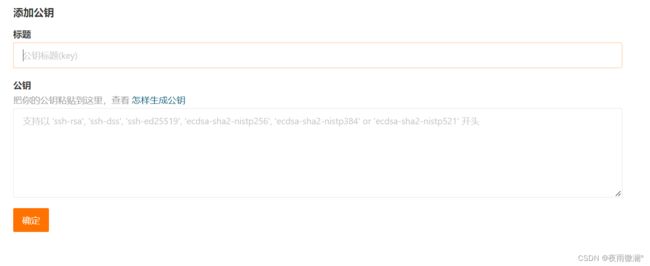
4.随意填入一个title,然后 key 中粘贴刚才id_rsa.pub中文本,然后确定
第三步:测试SSH连接
1.输入测试命令
ssh -T [email protected]如果显示如下内容,表示ssh key添加成功:
Hi xxx! You've successfully authenticated, but GitHub does not provide shell access.
连接成功后,本地.ssh文件夹中会多一个known_hosts文件
- 1.前者可以随意克隆github上的项目,而不管是谁的;而后者则是你必须是你要克隆的项目的拥有者或管理员,且需要先添加 SSH key ,否则无法克隆。
- 2.https url 在push的时候是需要验证用户名和密码的;而 SSH 在push的时候,是不需要输入用户名的,如果配置SSH key的时候设置了密码,则需要输入密码的,否则直接是不需要输入密码的。
3. idea中配置Git(两种方式)
1.设置git.exe的安装路径
点击菜单“File->Settings->Version Control->Git”,设置Path to Git executable的值为:自己电脑Git
->bin->git.exe文件
点击右边的“test”按钮,应该显示成功消息及git的版本信息
2.下载Gitee插件
3.设置Gitee帐号
点击菜单“Settings->Version Control->Gitee”
添加账号有两种方式:
方式一:(用户名和密码)
认证方式选择密码,即Auth Type:“Password”,然后输入帐号/密码,再测试是否连接成功
方式二:(令牌)
认证方式选择令牌,即“Token”,再点击“Create API Token”,再输入帐号和密码,通过后会生成一个令牌
打开远程仓库,找到私人令牌,点击新增令牌,选择令牌权限,加入令牌描述
生成令牌后一定要复制令牌,再关闭
回到idea点击Add account,选择 Use Token方式,输入两次令牌
成功后会出现自己的昵称
4.把项目添加到远程仓库(把项目变成Git项目)
选择 VCS -> Import into Version Control->Share Project on Gitee
5. Git文件的四种状态
- 未跟踪(untrack):红色
- 已修改(modified):蓝色
- 已暂存(staged):绿色
- 已提交(committed):黑色
4. idea中使用Git
1.本地初始化与远程关联
1.新增文件
在idea中新增一个文件,新文件默认是未跟踪状态(红色),第一次使用会弹出一个框,如果勾选了“记住我的决定”,以后新增文件会自动过渡到已暂存状态(文件为绿色)
2.commit
完成后点击commit
提交成功后,文件名变成黑色
3.push(推送)
远程仓库也可以访问到我们新增的文件了
4.pull(拉取)
我们先修改一下Book文件
回到idea
idea中的代码更新了,表示操作成功了。
2.克隆项目到本地
获取来自于版本控制器的项目
克隆
克隆成功后,进入项目,首先要更改maven地址
5.版本冲突问题
我先在本地更改Order文件
然后进行commit和push操作,将更改的文件同步到远程仓库
然后开一个新的窗口来模拟版本冲突问题
我在新打开的idea项目中也更改一下Order文件,并进行commit和push操作
但是在进行push操作时,就会弹出提示
点击合并,又会弹出一个选择框
点击合并,又会弹出一个框,点击Apply